Cara Mematikan Komputer Anda Dari Telefon Anda

Cara Mematikan Komputer Anda Dari Telefon Anda
ooVoo ialah alat komunikasi lintas platform yang boleh digunakan untuk panggilan suara, panggilan video dan pemesejan segera pada sistem berasaskan Windows PC, Mac, Android dan iOS. Ia membolehkan anda berhubung dengan sesiapa sahaja pada bila-bila masa menggunakan panggilan video, mesej video, sembang suara, panggilan telefon, teks dsb. Jika anda tidak dapat berjumpa dengan seseorang secara peribadi, jangan risau, ooVoo membolehkan anda bersembang video dengan berbilang orang pada satu masa. Disebabkan aplikasi itu adalah platform silang, tidak kira sama ada anda atau rakan anda menggunakan Windows, Mac, iPad, iPhone atau mana-mana tablet atau telefon berasaskan Android. Lagi tentang ooVoo selepas rehat.
Untuk melengkapkan pemasangan, anda dikehendaki mendaftar akaun dengan ooVoo. Masukkan maklumat yang diperlukan, termasuk ID ooVoo, Kata Laluan, Nama, Hari Lahir, Jantina, Alamat E-mel dll, dan klik Saya Terima – Buat Akaun untuk memuktamadkan pendaftaran.
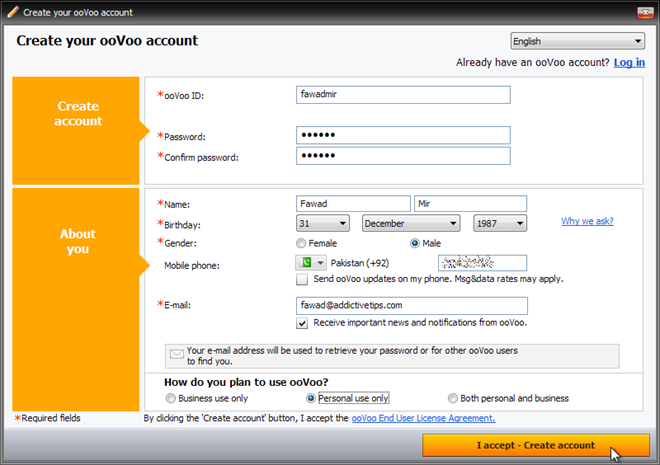
Sebaik sahaja pendaftaran selesai, messenger ooVoo log masuk secara automatik. Dari butang Tambah Rakan , tambah rakan anda yang sudah ada di ooVoo, untuk memulakan sambungan dengan mereka menggunakan pemesejan segera, sembang suara dan panggilan video, dan pilih Jemput Rakan untuk menjemput orang baharu ke perkhidmatan tersebut.
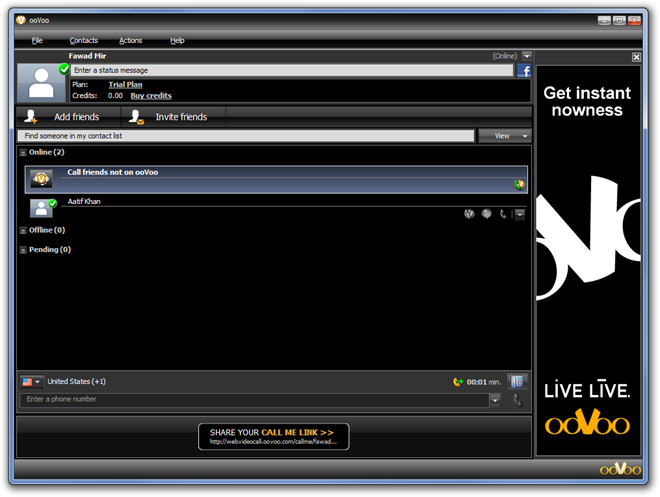
Terus dari utusan, anda boleh memulakan pemesejan segera, panggilan audio atau panggilan video dengan kenalan anda dengan hanya satu klik butang. Ciri panggilan video membolehkan anda melakukan panggilan video persidangan dengan berbilang pengguna pada satu masa.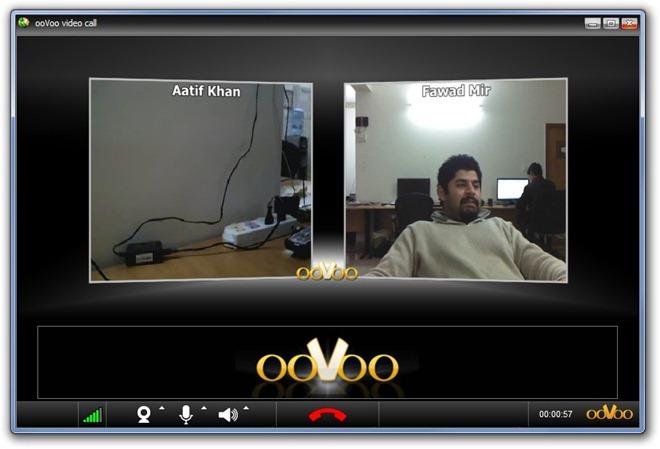
Semasa panggilan video, anda juga boleh berkongsi skrin desktop anda dengan orang lain. Menggerakkan kursor anda di bahagian atas video panggilan video mendedahkan pilihan untuk berkongsi skrin. Ciri yang baik bagi perkongsian skrin ooVoo ialah jika anda mempunyai berbilang paparan, ia membolehkan anda memilih desktop yang hendak dikongsi dengan pihak lain.
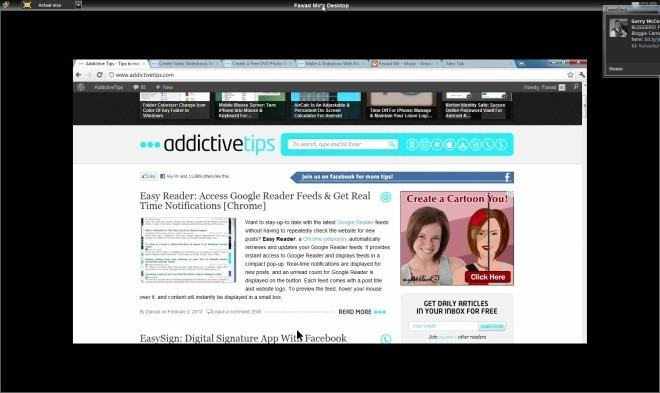
Menu Tetapan yang boleh diakses di bawah Fail mempunyai semua tetapan asas yang berkaitan dengan panggilan audio, panggilan video, pemberitahuan, privasi dan kelakuan aplikasi umum.
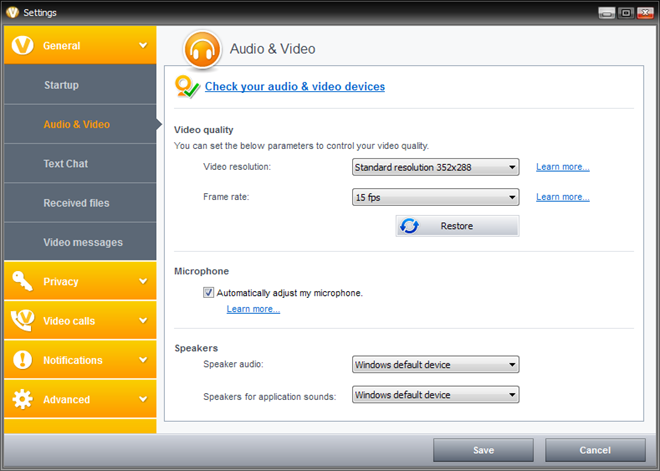
Sebagai pengguna biasa dan lama Skype, saya mendapati ooVoo serupa dengannya dalam banyak cara. Pertama sekali, ia tidak menawarkan apa-apa lebih atau kurang kepada penggunanya daripada Skype. Menu dan pilihan sentiasa mengingatkan saya tentang Skype, dan jika bukan kerana tema kuning dan hitam ooVoo dan bukannya biru muda dan putih Skype, saya mungkin tersilap ia sebagai versi Skype yang lain. Selain daripada itu, warna hitam yang digunakan pada keseluruhan antara muka benar-benar menjengkelkan, dan pilihan untuk menukarnya akan melegakan mata orang yang ingin mengubahnya.
Ia mempunyai kedua-dua versi berbayar dan percuma, di mana versi percuma adalah terhad dari segi bilangan peserta dalam persidangan panggilan video. Perbandingan lengkap boleh dilihat pada halaman produk. ooVoo ialah aplikasi merentas platform, dan tersedia untuk peranti berasaskan Windows, Mac, iOS dan Android.
Cara Mematikan Komputer Anda Dari Telefon Anda
Kemas kini Windows pada asasnya berfungsi bersama dengan pendaftaran dan fail DLL, OCX dan AX yang berbeza. Sekiranya fail ini rosak, kebanyakan ciri
Suite perlindungan sistem baharu muncul seperti cendawan kebelakangan ini, kesemuanya membawa satu lagi penyelesaian pengesanan anti-virus/spam dan jika anda bernasib baik
Ketahui cara menghidupkan Bluetooth pada Windows 10/11. Bluetooth mesti dihidupkan untuk peranti Bluetooth anda berfungsi dengan betul. Jangan risau, mudah!
Sebelum ini, kami menyemak NitroPDF, pembaca PDF yang bagus yang turut membenarkan pengguna menukar dokumen kepada fail PDF dengan pilihan seperti menggabungkan dan memisahkan PDF
Pernahkah anda menerima dokumen atau fail teks yang mengandungi aksara sampah berlebihan? Adakah teks mengandungi banyak Asterisk, Tanda Sempang, Ruang Kosong, dll?
Ramai orang telah bertanya tentang ikon segi empat tepat Google kecil di sebelah Windows 7 Start Orb pada bar tugas saya yang akhirnya saya memutuskan untuk menerbitkan ini
uTorrent ialah klien desktop yang paling popular untuk memuat turun torrents. Walaupun ia berfungsi dengan sempurna untuk saya dalam Windows 7, sesetengah orang mengalaminya
Semua orang perlu kerap berehat semasa bekerja pada komputer, dengan tidak berehat ada kemungkinan besar mata anda akan muncul (okay, bukan pop
Mungkin terdapat beberapa aplikasi yang anda sebagai pengguna biasa mungkin sangat biasa. Kebanyakan alat percuma yang biasa digunakan memerlukan pemasangan yang membosankan,







